
Thêm và xác minh tên miền trong Apple Business Manager
Miền (hay còn được gọi là tên miền) dùng để chỉ một tổ chức lớn hơn chứ không phải một thành viên riêng lẻ. Tên miền sẽ được đăng ký và phải là duy nhất trên toàn cầu.
Ghi chú: Thuật ngữ tên miền trong bối cảnh của tài liệu này đề cập đến một FQDN (Tên miền đủ điều kiện) riêng. Điều này có nghĩa là (ví dụ) betterbag.com và accounts.betterbag.com được coi là hai tên miền khác nhau và phải được thêm cũng như quản lý riêng trong Apple Business Manager.
Sau khi đăng ký Apple Business Manager, bạn có thể thêm rồi xác minh tên miền bạn đã đăng ký. Lý do bạn thêm và xác minh tên miền là để tận dụng Tài khoản Apple được quản lý. Những tài khoản này – tương tự như Tài khoản Apple cá nhân – sử dụng địa chỉ email làm tên tài khoản để đăng nhập vào các trang web, ứng dụng, v.v. Tên Tài khoản Apple được quản lý (địa chỉ email) phải là duy nhất trên toàn cầu. Nếu chưa đăng ký tên miền, bạn có thể sử dụng tên miền được bảo lưu.
Xem Sử dụng Tài khoản Apple được quản lý.
Tên Miền Được Bảo Lưu
Tên miền được bảo lưu sẽ tự động được tạo cho tổ chức Apple Business Manager bất kỳ. Có thể sử dụng tên miền được bảo lưu nếu không có tên miền tùy chỉnh nào. Tên miền có những thuộc tính sau:
Phụ thuộc vào trang web đã nhập trong quá trình đăng ký.
Không yêu cầu tổ chức xác minh tên miền.
Không sửa hay gỡ bỏ được.
Ví dụ: Nếu bạn đăng ký bằng trang web www.betterbag.com, thì tên miền được bảo lưu sẽ là betterbag.appleaccount.com. Nếu nhiều tổ chức cùng sử dụng một tên miền thì tên miền sẽ được đánh số tăng dần, chẳng hạn như betterbag2.appleaccount.com.
Tên miền tùy chỉnh
Nếu sở hữu tên miền tùy chỉnh, bạn có thể sử dụng tên miền đó để tạo Tài khoản Apple được quản lý. Để thực hiện, tên miền phải được đăng ký và xác minh trước. Quá trình xác minh giúp đảm bảo rằng chỉ tổ chức có thẩm quyền sửa đổi bản ghi dịch vụ tên miền (DNS) cho tên miền mới có thể tạo Tài khoản Apple được quản lý bằng tên miền đó.
Sau khi tên miền được thêm và xác minh, bạn có thể chọn quản lý quyền sở hữu tất cả Tài khoản Apple trên tên miền đó. Xem Quản lý tên miền đã xác minh.
Thêm tên miền tùy chỉnh
Có hai cách để thêm tên miền tùy chỉnh vào Apple Business Manager:
Thêm tên miền tùy chỉnh theo cách thủ công rồi xác minh tên miền đó.
Đồng bộ hóa các tên miền tùy chỉnh đã được xác minh từ nhà cung cấp nhận dạng (IdP) bất kỳ hoạt động với Apple Business Manager. Ví dụ: Bạn có thể đồng bộ hóa các tên miền tùy chỉnh đã được xác minh trong Google Workspace hoặc Microsoft Entra ID.
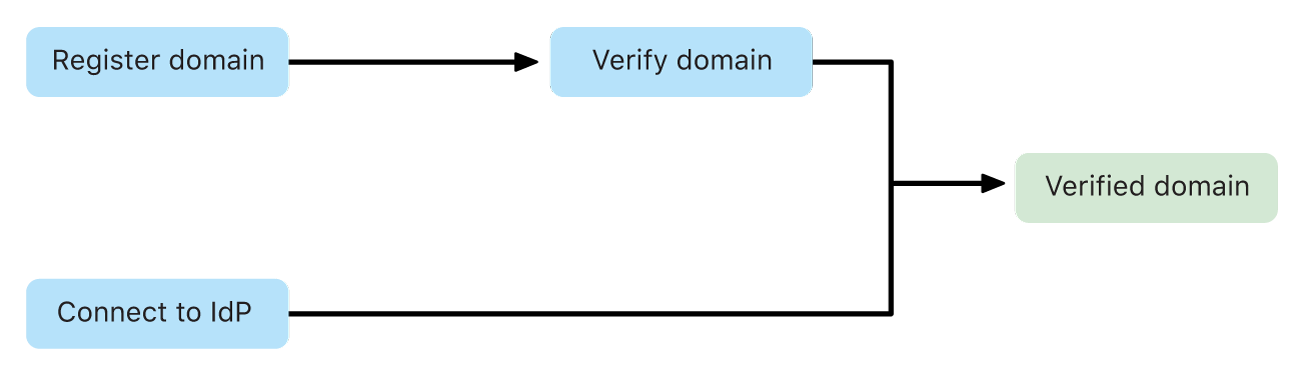
Ghi chú: Bạn chỉ nên thêm những tên miền mà bạn sở hữu. Nếu thêm tên miền mà bạn không sở hữu, bạn sẽ không thể tạo Tài khoản Apple được quản lý.
Xác minh tên miền
Sau khi thêm tên miền theo cách thủ công, bạn phải xác minh tên miền đó. Việc xác minh tên miền nhằm đảm bảo rằng tổ chức của bạn – và không ai khác – có thể sử dụng tên miền bạn đã nhập để tạo Tài khoản Apple được quản lý.
Ví dụ: Để dùng betterbag.com làm tên miền, bạn phải thêm một bản ghi TXT cụ thể – loại bản ghi Hệ thống tên miền (DNS) – vào tệp vùng của máy chủ tên miền trong vòng 14 ngày theo lịch kể từ khi bắt đầu quá trình xác minh (quá trình này bắt đầu khi bạn chọn nút Xác minh). Điều này cho biết tổ chức của bạn có thẩm quyền sửa đổi các bản ghi dịch vụ tên miền (DNS) đối với tên miền của bạn.
Quan trọng: Bạn chỉ có 14 ngày để hoàn tất quá trình xác minh, nếu không thì bạn phải bắt đầu lại. Tùy thuộc vào cấu hình mạng, những thay đổi đối với DNS có thể sẽ phải mất một chút thời gian thì mới hiển thị. Hãy nhớ thông báo cho nhân viên trong công ty bạn để họ hoàn tất việc này trước khi hết hạn. Đây phải là người có thể ghi các bản ghi vào mục nhập DNS (ví dụ: quản trị viên CNTT hoặc DNS).
Bạn chỉ có thể thêm những tên miền chưa được công ty khác xác minh. Nếu không thể xác minh tên miền của bạn, các bước bổ sung phải được thực hiện để xác định tổ chức nào được liên kết với tên miền tranh chấp. Tình trạng này được gọi là xung đột tên miền.
Kết nối với IdP để thêm tên miền
Thay vì thêm tên miền theo cách thủ công, bạn có thể đồng bộ hóa các tên miền này từ Google Workspace hoặc Microsoft Entra ID bằng cách xác thực một trong các tên miền với Apple Business Manager. Điều này cho phép Apple Business Manager truy xuất tất cả tên miền đã xác minh để sử dụng. Sau khi kết nối thành công, tất cả tên miền sẽ hiển thị là đã xác minh trong Apple Business Manager.
Tham khảo Giới thiệu về xác thực có liên kết.
Xung đột tên miền
Có ba loại xung đột tên miền:
Ví dụ 1: Tên miền do một tổ chức khác đăng ký.
Ví dụ 2: Tên miền do một tổ chức khác đăng ký và tổ chức này đã thêm bản ghi TXT để xác minh rằng họ sở hữu tên miền đó.
Ví dụ 3: Một tổ chức khác có Tài khoản Apple được quản lý hiện có sử dụng tên miền.
Quan trọng: Trong hai ví dụ đầu tiên, Apple không can thiệp vào các khiếu nại liên quan đến tên miền.
Ví dụ | Tổ chức đã đăng ký tên miền | Tổ chức của bạn | |||||||||
|---|---|---|---|---|---|---|---|---|---|---|---|
Ví dụ 1 | Họ đã đăng ký betterbag.com. | Tổ chức của bạn có thể chọn gửi thông tin liên hệ (tên người yêu cầu liên hệ, địa chỉ email của họ và tên tổ chức) đến tổ chức đã đăng ký tên miền. Tổ chức đó có thể chọn liên hệ với tổ chức của bạn để giải quyết khiếu nại về tên miền hoặc không. | |||||||||
Ví dụ 2 | Họ đã đăng ký và xác minh betterbag.com. | Tổ chức của bạn không thể gửi gì cho tổ chức của họ vì betterbag.com đã được đăng ký và họ đã thêm bản ghi TXT để xác minh quyền sở hữu tên miền. Do đó, tổ chức của bạn không thể sử dụng tên miền này. | |||||||||
Ví dụ 3 | Họ đã đăng ký betterbag.com và tạo Tài khoản Apple được quản lý bằng tên miền đó. | Nếu một tổ chức khác có Tài khoản Apple được quản lý trong tên miền bạn muốn sử dụng, Apple sẽ điều tra xem ai là người sở hữu tên miền đó và thông báo cho bạn khi quá trình điều tra hoàn tất. Nếu có nhiều tổ chức xác nhận quyền sở hữu hợp lệ đối với tên miền thì không có tổ chức nào có thể xác minh tên miền đó. | |||||||||
Thêm và xác minh tên miền
Trong Apple Business Manager
 , đăng nhập bằng người dùng có vai trò Quản Trị Viên hoặc Quản Lý Người Dùng.
, đăng nhập bằng người dùng có vai trò Quản Trị Viên hoặc Quản Lý Người Dùng.Chọn tên của bạn ở cuối thanh bên, chọn Tùy chọn hệ thống
 , sau đó chọn Tài khoản Apple được quản lý
, sau đó chọn Tài khoản Apple được quản lý  .
.Trong phần Miền, chọn Thêm tên miền rồi nhập miền bạn muốn sử dụng.
Thực hiện một trong những thao tác sau đây:
Nếu bạn nhập một miền được đăng ký và xác minh bởi một tổ chức khác thì bạn phải nhập một miền khác để tiếp tục.
Nếu bạn nhập miền đã đăng ký với tổ chức khác nhưng chưa được xác minh thì bạn có thể chọn “Tôi đồng ý chia sẻ thông tin liên hệ bên trên của mình”, sau đó chọn Gửi. Hãy xem Xung đột tên miền.
Chọn Thêm tên miền, sau đó hoàn thành các bước còn lại trong tác vụ này.
Chọn Xác minh bên cạnh tên miền đó.
Một bản ghi TXT hiện ra và bạn sẽ nhận được email cho biết rằng tên miền bạn chọn hiện cần được xác minh. Bạn có 14 ngày theo lịch để hoàn tất quá trình xác minh. Bản ghi TXT chứa chuỗi ký tự ngẫu nhiên ở cuối, chẳng hạn như:
“apple-domain-verification=RaNdOmLeTtErSaNdNuMbErS.”
Chọn nút Sao chép.
Nếu bạn đang dùng một trong các dịch vụ sau, hãy xem tài liệu của dịch vụ đó để biết cách dán bản ghi TXT vào tệp vùng hoặc liên hệ với quản trị viên DNS của bạn:
GoDaddy: Thêm bản ghi TXT.
Microsoft Entra ID: Thêm bản ghi TXT hoặc MX để xác minh bạn sở hữu miền.
Network Solutions: Tôi Có Thể Quản Lý Bản Ghi DNS và Bản Ghi DNS Nâng Cao Bằng Cách Nào?
Chọn "Bản Ghi Text (TXT) hoặc Bản Ghi Sender Policy Framework (SPF)".
Nếu bạn sử dụng cơ quan đăng ký tên miền khác, hãy liên hệ với họ để biết thông tin về cách thêm bản ghi TXT vào tệp vùng DNS.
Sau khi bạn thêm được bản ghi TXT cho DNS, hãy hoàn tất quy trình xác minh.
Ghi chú: Chỉ có thể thêm những tên miền mà tổ chức khác chưa lấy. Hãy xem Xung đột tên miền.
Hoàn Thành Quá Trình Xác Minh
Trong Apple Business Manager
 , đăng nhập bằng người dùng có vai trò Quản Trị Viên hoặc Quản Lý Người Dùng.
, đăng nhập bằng người dùng có vai trò Quản Trị Viên hoặc Quản Lý Người Dùng.Chọn tên của bạn ở cuối thanh bên, chọn Tùy chọn hệ thống
 , sau đó chọn Tài khoản Apple được quản lý
, sau đó chọn Tài khoản Apple được quản lý  .
.Tìm tên miền có bản ghi TXT đã được thêm, sau đó chọn Kiểm tra ngay.
Nếu bản ghi TXT đã được nhập chính xác vào tệp vùng DNS, bản ghi và nút "Sao chép" được hiển thị sẽ thay đổi thành quyền sở hữu Đã xác minh.
Nếu bản ghi TXT đã được nhập không chính xác vào tệp vùng DNS, nút Kiểm tra ngay sẽ không thay đổi.
Sau khi tên miền được xác minh thành công, bạn có thể xóa bản ghi TXT khỏi tệp vùng nếu cần thiết.